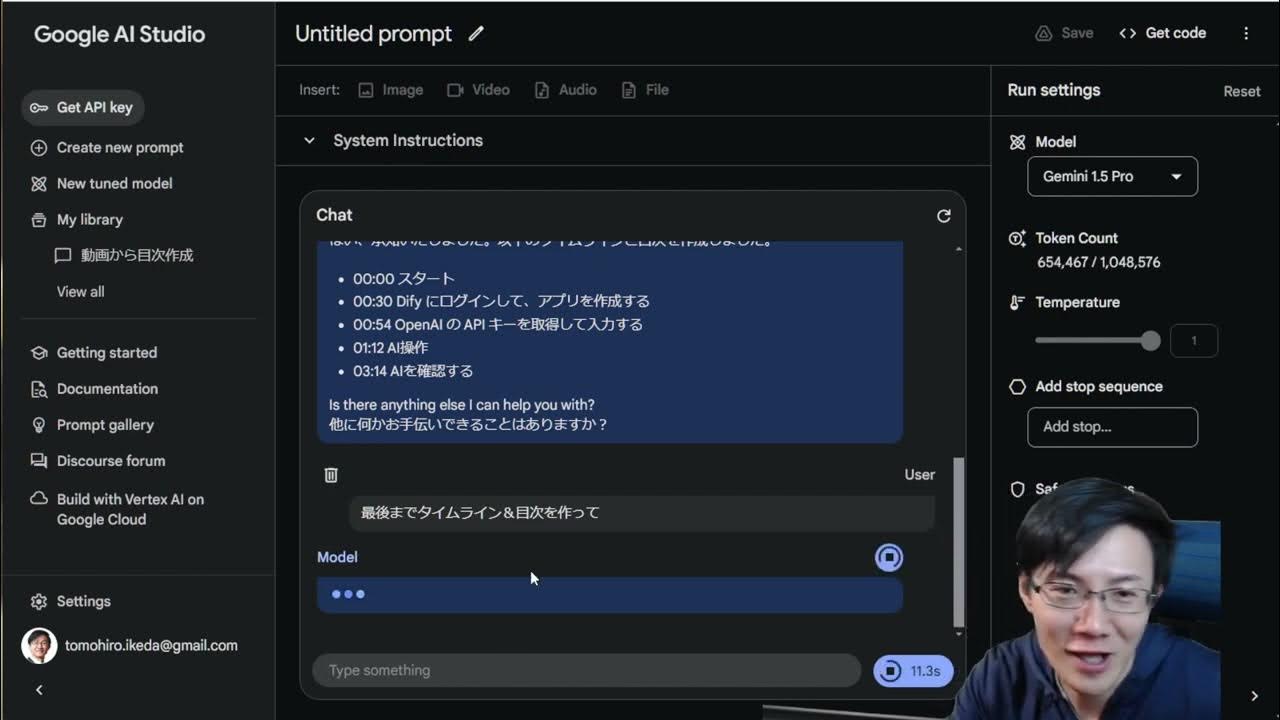【Copilot Studio入門】30分で分かる!AIエージェントとは?基本的な使い方を5ステップで解説!
Summary
TLDRこの動画では、Copilot Studioの使い方と、低コードでAIエージェントを作成する方法について解説しています。Copilot Studioを使用すると、SharePointやウェブサイトのデータを参照し、AIが自動的に質問に回答するエージェントを簡単に作成できます。動画では、5つの基本ステップを通じて、ウェブサイトの問い合わせエージェントの作成方法を紹介し、最終的にエージェントをウェブサイトに埋め込む方法も示しています。AIを活用した業務効率化のツールとして、企業内外での活用が期待されています。
Takeaways
- 😀 Copilot Studioは、低コードでAIチャットボットやAIエージェントを作成できるMicrosoftのプラットフォームです。
- 😀 Copilot Studioを使うと、SharePointやウェブサイトのデータを参照し、AIが自動で質問に答えるエージェントを作成できます。
- 😀 エージェントの作成には5つの基本ステップがあります:ソリューション作成、データベース作成、エージェントとフローの作成、テスト、埋め込み。
- 😀 Copilot Studioを使用して、ウェブサイトやチームにエージェントを埋め込むことができ、ユーザーからの質問を受け付けます。
- 😀 Copilot Studioには、内部業務(ITヘルプデスク、FAQ、社内ナレッジシェアなど)や外部顧客向けのFAQチャットボットを作成する用途があります。
- 😀 2025年7月現在、Copilot Studioには容量ベースライセンスと使用量ベースライセンスの2種類のライセンスがあります。
- 😀 エージェントを作成する際には、役割の設計、ナレッジデータの準備、会話のフロー設計など、計画的なアプローチが必要です。
- 😀 Copilot Studioでは、ユーザーの質問に基づいて生成AIが自動的に回答を提供し、問題が解決できなければメール問い合わせフォームが表示されます。
- 😀 問い合わせ内容はデータベースに保存され、Power BIなどで分析や他のエージェントの参考に活用できます。
- 😀 Power Automateを使って、AIが回答できなかった場合に自動でメールを送信するフローを組み込むことができます。
- 😀 エージェントのテスト後、設定を確認して公開し、ウェブサイトやTeamsなどに埋め込んで実際に運用を開始できます。
Q & A
Copilot Studioとは何ですか?
-Copilot Studioは、AIチャットボットやエージェントを低コードで作成できるMicrosoftのプラットフォームです。このツールを使うことで、ウェブサイトやSharePointの情報を活用した自動応答エージェントを構築できます。
Copilot Studioを使って、どのようにAIエージェントを作成できますか?
-Copilot Studioを使うことで、まずソリューションを作成し、そこにエージェントやテーブルを組み込みます。その後、必要に応じてデータベースやSharePointリストを作成し、エージェントに関連するデータを収集します。
エージェント作成において、どのようなテーブルを作成することができますか?
-エージェント作成時には、ユーザーからの問い合わせを管理するためにSharePointリストやデータベースのテーブルを作成できます。これには、セッションIDや質問、AIの回答などのデータが含まれます。
エージェントのテストと公開のプロセスについて説明してください。
-エージェントを作成した後は、動作をテストして正しく機能することを確認します。問題がなければ、エージェントを公開してウェブサイトやチーム内で利用できるようにします。
Copilot Studioのライセンスにはどのような種類がありますか?
-2025年7月現在、Copilot Studioには容量ベースのライセンスと使用ベースのライセンスの2種類があります。ユーザーは自分のニーズに合ったライセンスを選択できます。
Copilot Studioをウェブサイトに埋め込む方法は?
-エージェントをウェブサイトに埋め込むには、提供されたHTMLコードを利用します。エージェントの外観を調整して、ページのデザインに合わせることもできます。
どのようなデータをAIエージェントが参照できるのですか?
-AIエージェントは、ウェブサイトやSharePoint、または他のデータソースに登録された情報を参照して、自動的に質問に対する回答を生成します。
Copilot Studioのエージェントはどのように会話フローを設計するのですか?
-会話フローは、トピックを設定して構築します。トピックはユーザーの質問に対するパターンを定義し、それに基づいてエージェントが応答を行います。
Power Automateを使ったワークフローの作成方法は?
-Power Automateを使用して、AIが質問に答えられなかった場合に自動的にメールを送信するなど、複雑なワークフローを作成することができます。これにより、より高度な自動化が可能となります。
Copilot Studioを使用する際の利点は何ですか?
-Copilot Studioを使用することで、コーディングなしでAIチャットボットを作成でき、企業のウェブサイトや社内プロセスの自動化を容易に行うことができます。特に、AIを使って社内データを活用した応答が可能になる点が大きな利点です。
Outlines

Dieser Bereich ist nur für Premium-Benutzer verfügbar. Bitte führen Sie ein Upgrade durch, um auf diesen Abschnitt zuzugreifen.
Upgrade durchführenMindmap

Dieser Bereich ist nur für Premium-Benutzer verfügbar. Bitte führen Sie ein Upgrade durch, um auf diesen Abschnitt zuzugreifen.
Upgrade durchführenKeywords

Dieser Bereich ist nur für Premium-Benutzer verfügbar. Bitte führen Sie ein Upgrade durch, um auf diesen Abschnitt zuzugreifen.
Upgrade durchführenHighlights

Dieser Bereich ist nur für Premium-Benutzer verfügbar. Bitte führen Sie ein Upgrade durch, um auf diesen Abschnitt zuzugreifen.
Upgrade durchführenTranscripts

Dieser Bereich ist nur für Premium-Benutzer verfügbar. Bitte führen Sie ein Upgrade durch, um auf diesen Abschnitt zuzugreifen.
Upgrade durchführenWeitere ähnliche Videos ansehen
5.0 / 5 (0 votes)